برقراری تماس به صورت کنفرانس روی iPhone
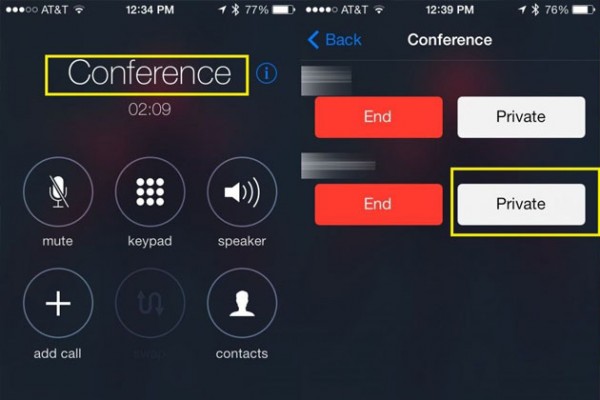
برقراری تماس به صورت کنفرانس روی iPhone به سادگی و با چند کلیک آسان قابل انجام است. اما امکان استفاده از قابلیت های دیگری نیز وجود دارد. با گویا آی تی در این مقاله همراه باشید.
اگر مایل هستید تا به صورت همزمان، با چند نفر تماس تلفنی برقرار کنید، این آموزش کمک بسیار خوبی به شما در این زمینه خواهد کرد.
همچنین می دانید که همزمان با رونمایی از iOS 8 ، اپل امکان برقرای تماس به صورت کنفرانس توسط FaceTime را نیز به این سیستم عامل اضافه کرده است؟
برقراری تماس به صورت کنفرانس
اپل در قابلیت تماس به صورت کنفرانس، اجازه تماس با پنج نفر به صورت همزمان را به کاربران می دهد. برای این کار، به جای شماره گیری تلفن افراد مورد نظر، می توانید آنها را از داخل لیست مخاطبین خود، اضافه نمایید.
برای برقراری تماس به صورت کنفرانس، کافی است مراحل زیر را دنبال نمایید.
۱ – با شخص اول به حالت عادی تماس بگیرید و ایشان را در جریان تماس به صورت کنفرانس قرار دهید.
۲ – گزینه Add Call را از روی صفحه نمایش انتخاب نمایید.
۳ – پس از اینکه شخص دوم به تماس شما پاسخ داد، گزینه merge calls را از روی صفحه نمایش انتخاب نمایید. البته پیش از انتخاب، مطمئن شوید که نام هر دو شخص در قسمت بالا نوشته شده باشد. در غیر این صورت، این گزینه غیر فعال خواهد بود.
۴ – مراحل ۲ و ۳ را به ترتیب برای برقراری تماس با اشخاص دیگر تکرار نمایید. به یاد داشته باشید که می توانید با انتخاب گزینه contacts ، اشخاص را به راحتی از لیست مخاطبین خود انتخاب و تماس را برقرار نمایید. توصیه می کنیم که گزینه speaker را انتخاب نمایید تا دیگر نیازی به قرار دادن تلفن همراه خود نزدیک گوش تان نداشته باشید.
شما می توانید هنگام دریافت تماس در طول کنفرانس نیز به راحتی به آن پاسخ دهید. وقتی تماسی را دریافت کنید، می توانید با انتخاب گزینه Hold & Accept ، کنفرانس خود را در حالت انتظار قرار داده و به تماس خود پاسخ بدهید. اگر مایل به پاسخگویی به تماس دریافتی نیستید، گزینه Send to Voicemail را انتخاب نمایید. توجه خاصی به گزینه End & Accept داشته باشید. چرا که با انتخاب این گزینه، تماس کنفرانسی شما پایان یافته و تماس دریافتی پاسخ داده می شود.
اگر مایل نیستید که تماسی را دریافت کنید، می توانید به Settings > Do Not Disturb مراجعه کرده و گزینه Manual را فعال نمایید. به این ترتیب، تمامی تماس های دریافتی پاسخ داده نخواهد شد و در وضعیت Silent قرار خواهند گرفت.
تماس محرمانه
هنگام تماس های کنفرانسی، می توانید به صورت محرمانه با اشخاصی که در کنفرانس شرکت دارند، صحبت نمایید. برای انجام این کار، ابتدا باید روی آیکون ” i ” که هنگام تماس های کنفرانسی ظاهر می شود، کلیک کنید.
بعد از انتخاب این گزینه، لیستی از مخاطبین حاضر در کنفرانس به شما نمایش داده می شود. با انتخاب گزینه Private می توانید به صورت محرمانه با شخص مورد نظر به صحبت بپردازید.
دسترسی به نرم افزارهای دیگر در حال تماس
در هنگام برقراری تماس به صورت کنفرانس، می توانید با زدن دکمه Home ، به نرم افزارهای دیگر نیز دسترسی داشته باشید. مطمئنا تماس شما قطع نخواهد شد و ادامه می یابد. برای برگشت به تماس، می توانید نوار سبز رنگ بالای صفحه را لمس نمایید.
قطع میکروفون
اگر شما در موقعیتی هستید که نمی خواهید صدای اطراف شما به گوش سایرین افراد حاضر در کنفرانس تلفنی برسد، می توانید گزینه mute را از روی صفحه نمایش انتخاب نمایید.

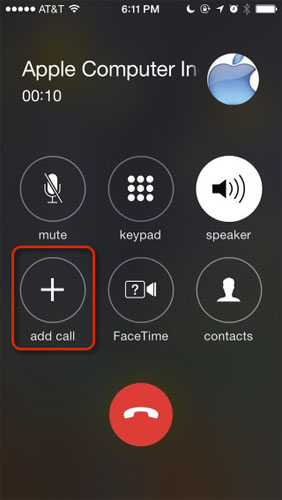

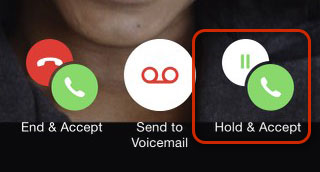
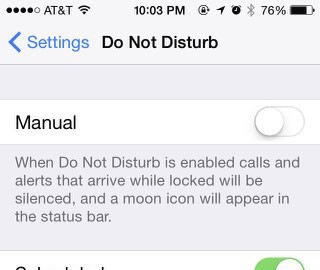


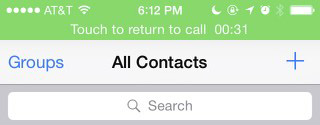
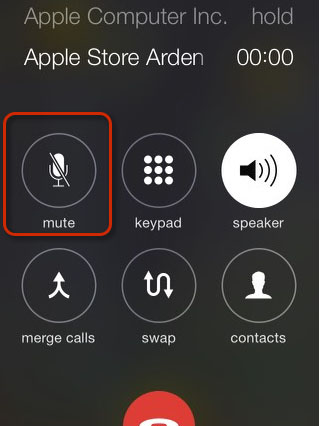
واقعا اموزش جالبی بود
تشکر
سلام.
ممنون از نظرتون 🙂 انجام وظیفه است دوست من 😉
سپاسگزارم مرسی از مطالب جالبتون
خواهش میکنم دوست عزیز 🙂
من گوشیم هوآوی هستش ، چطور میتونم با این برند گوشی کنفرانس تلفنی انجام بدم